Turinys
"InDesign" turi keletą naudingų bendradarbiavimo internete funkcijų, kad galėtumėte dalytis maketais su kitais, tačiau jos skirtos tik peržiūrai ir atsiliepimams, o ne failų redagavimui.
Jei norite redaguoti "InDesign" failus internete, turite naudoti trečiosios šalies paslaugą ir specialų "InDesign" failo tipą, nors nė viena iš jų nebus tokia veiksminga, kaip "InDesign" failo redagavimas "InDesign" programoje.
Dauguma "InDesign" dokumentų išsaugomi kaip INDD failai - "InDesign" gimtasis failų formatas. Tai patentuotas formatas, ir, kaip rašoma šiame straipsnyje, INDD failų negalima redaguoti jokia kita programa, išskyrus "InDesign". .
Taigi, norėdami redaguoti "InDesign" failus internete, pirmiausia turite juos eksportuoti.
Kaip eksportuoti "InDesign" failą redagavimui internete
Nors "Adobe" tai gali būti malonu, darbo aplinkoje sunku būti efektyviam, jei negalite dalytis darbo failais su kitomis programomis, todėl "Adobe" taip pat sukūrė naują "InDesign" failų mainų formatą, vadinamą IDML, kuris reiškia "InDesign Markup Language".
IDML yra XML pagrįstas failų formatas, o tai reiškia, kad tai atviras, standartizuotas, prieinamas failų formatas, kurį gali skaityti kitos programos.
Greitas IDML failų kūrimas
Išsaugoti "InDesign" dokumentą kaip IDML failą yra paprasta. Atidarykite Failas meniu ir spustelėkite Išsaugoti kopiją ... Išsaugoti kopiją dialogo langą, atidarykite Formatas išskleidžiamąjį meniu ir pasirinkite "InDesign CS4" arba vėlesnė versija (IDML) .
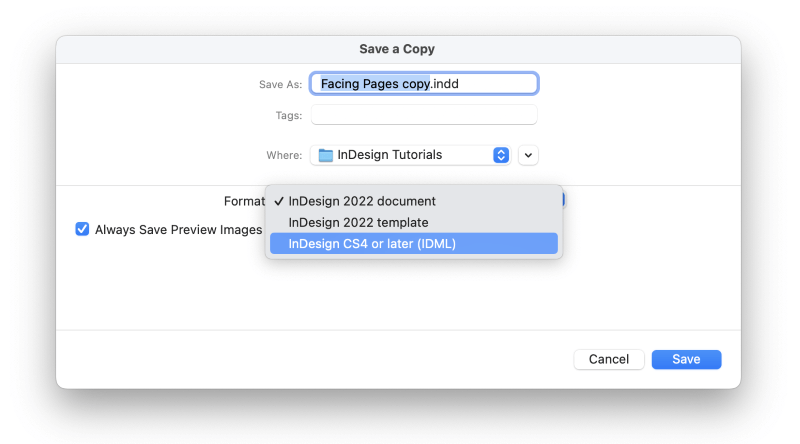
IDML failų kūrimas naudojant paketą
"InDesign" taip pat sukurs IDML failą, jei naudojate Paketas komandą, kad paruoštumėte failą bendrinimui.
Tai gali būti puikus būdas užtikrinti, kad visi jūsų šriftai, susieti paveikslėliai ir kiti reikalingi failai būtų prieinami centralizuotai, todėl dirbti su jais internete bus daug lengviau.
Štai kaip "InDesign" galite supakuoti failus.
1 žingsnis: Atidarykite Failas meniu ir pasirinkite Paketas iš meniu apačios. Taip pat galite naudoti klaviatūros spartųjį klavišą Komanda + Pamaina + Galimybė + P (naudoti Ctrl + Alt + Pamaina + P jei naudojate "InDesign" kompiuteryje).

2 žingsnis: Peržiūrėkite visus paketo nustatymus, kad įsitikintumėte, jog viskas parengta, ir spustelėkite Paketas . Kitame dialogo lange įsitikinkite, kad Įtraukti IDML parinktis įjungta. Pagal numatytuosius nustatymus ji turėtų būti įjungta, tačiau "InDesign" gali įsiminti visus anksčiau naudotus nustatymus, todėl verta patikrinti.
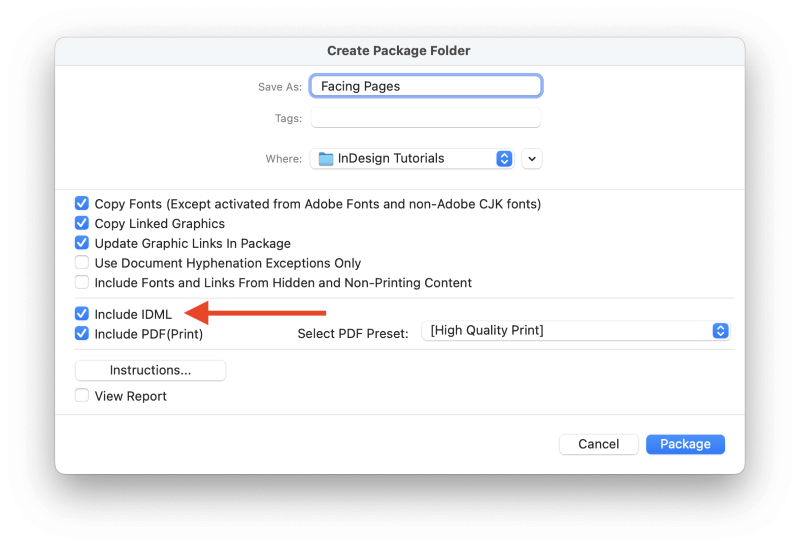
3 veiksmas: Spustelėkite Paketas paskutinį kartą, ir "InDesign" nukopijuos visus jūsų šriftus ir susietus paveikslėlius į vieną aplanką, taip pat sukurs IDML failą ir PDF failą.
Internetinės redagavimo platformos "InDesign" failams redaguoti
Nors nėra internetinių paslaugų ar kitų programų, kuriomis būtų galima redaguoti INDD failus, turite keletą galimybių dirbti su IDML failais.
Kadangi "InDesign" dokumentuose dažnai naudojama daug šriftų ir susietų paveikslėlių, "internetinio redagavimo kaip paslaugos" modelis nėra geriausias būdas su jais dirbti, tačiau kelios bendrovės bandė užpildyti rinkos spragą.
Tačiau dažniausiai "InDesign" nėra gerai pritaikytas naršykliniam redagavimui, nes IDML failai turi daug mažiau funkcijų nei INDD failai. Jei norite geriausios "InDesign" redagavimo patirties, turėsite tiesiog naudoti "InDesign".
1. Kliento drobė
Kaip ir daugumos paslaugų, kuriomis galima internetu redaguoti IDML failus, pagrindinis įmonės dėmesys sutelktas kitur.
"Customer's Canvas" leidžia kurti ir personalizuoti įvairius daiktus - nuo knygų iki kavos puodelių - ir įkelti "Photoshop" ir "InDesign" sukurtus failus.
2. Marq
Anksčiau "Marq" buvo žinoma kaip "LucidPress" - internetinė darbalaukio leidybos programa, tačiau nuo to laiko ji pakeitė savo veiklos kryptį ir ėmė rūpintis prekės ženklo ir rinkodaros nuoseklumu plačiai paplitusiose organizacijose, pavyzdžiui, nekilnojamojo turto agentūrose ir sveikatos priežiūros įstaigose.
Jei tiksliai nežinote, ką tai reiškia, prisijunkite prie klubo, bet nesijaudinkite - jie vis tiek leidžia įkelti "InDesign" failus IDML formatu ir redaguoti juos internete.
Galite užsiregistruoti nemokamą paskyrą, kurioje galėsite turėti 3 darbinius dokumentus - to pakanka, kad išbandytumėte paslaugą arba naudotumėte ją kaip vienkartinę priemonę nedideliam projektui bendrinti ir redaguoti.
DUK
Jei vis dar domitės "InDesign" failų redagavimu internete, surinkau keletą dažniausiai užduodamų klausimų. Jei turite klausimą, į kurį neatsakiau, praneškite man komentaruose!
Ar yra internetinė "InDesign" versija?
Deja, "Adobe" neturi oficialios internetinės "InDesign" versijos. Tačiau "Adobe" neseniai pristatė internetinę "Photoshop" versiją, pavadintą "Photoshop Express", todėl galbūt tik laiko klausimas, kada atsiras ir internetinė "InDesign" versija.
Ar "Canva" gali atverti "InDesign" failus?
Ne. Nors į "Canva" galite importuoti daug įvairių tipų failų, įskaitant kai kuriuos "Adobe Illustrator" sukurtus patentuotus failus, nėra galimybės importuoti bet kokio formato "InDesign" failų.
Tai būtų puikus įspūdingų "Canva" galimybių papildymas, tačiau teks palaukti, kol jų komanda tai įgyvendins. Iki tol geriausių rezultatų pasieksite dirbdami tiesiogiai "InDesign".
Baigiamasis žodis
Tai beveik viskas, ką reikia žinoti apie tai, kaip redaguoti "InDesign" failus internetu. Esu tikras, kad pastebėjote, jog pagrindinė išvada buvo ta, kad iš tikrųjų geriau naudoti "InDesign", kad galėtumėte dirbti su "InDesign" failais, nors viena iš internetinių paslaugų gali suteikti jums reikalingas funkcijas.
Laimingo "InDesigning"!

